Фильтры Smudge Stick и Sponge
Фильтр Smudge Stick (Растушевка) служит для имитации инструмента, растушевывающего карандашный или пастельный рисунок (рис. 11.14). В качестве такого инструмента в традиционном искусстве используются кусочек фетра, специальный мягкий ластик, ватка и даже собственный палец художника.
Значение в поле Stroke Length (Длина штриха) определяет длину штриха растушевывающего инструмента в диапазоне от 0 до 10.
В поле Highlight Area (Область светов) в диапазоне от 0 до 20 устанавливается уровень освещенности, а в поле Intensity (Контрастность) в диапазоне от 0 до 10 – уровень четкости изображения.
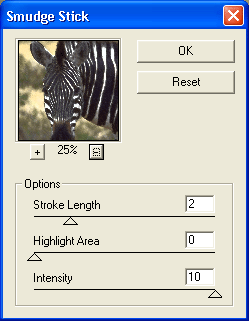
Рис. 11.14. Диалоговое окно Smudge Stick
Фильтр Sponge
Фильтр Sponge (Губка) предназначен для имитации рисунка, выполненного с использованием губки, смоченной в краске, в качестве своеобразной кисти (рис. 11.15). В традиционном искусстве используется только для подмалевка больших плоскостей.
Значение в поле Brush Size (Размер мазка) определяет условный размер губки в диапазоне от 0 до 10.
Поле Definition (Контрастность) в диапазоне от 0 до 24 устанавливает различие цветовых уровней, а поле Smoothness (Размытость), наоборот, обеспечивает сглаживание цветовых переходов в диапазоне от 1 до 14.
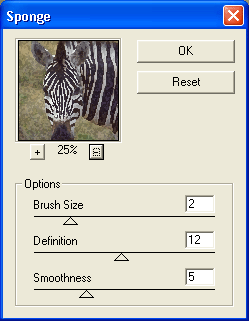
Рис. 11.15. Диалоговое окно Sponge
